
Hard drive modern terhubung ke motherboard perangkat komputer melalui antarmuka SATA, yang menyediakan untuk pekerjaan, khususnya, dalam mode IDE dan AHCI. IDE adalah mode lama, perlu untuk memastikan kompatibilitas dengan komponen dan program yang usang. Mode AHCI juga bukan pekerjaan baru di sektor TI, itu muncul kembali pada tahun 2004, tetapi merupakan mekanisme saat ini untuk menghubungkan hard drive melalui antarmuka SATA II dan SATA III. AHCI memiliki beberapa keunggulan dibandingkan IDE:
- kemampuan untuk menghubungkan lebih banyak perangkat ke motherboard;
- hard drive bekerja pada kecepatan setinggi mungkin;
- yang disebut "hot swap" dari hard drive, yaitu, melepaskan dan menghubungkan tanpa harus mematikan komputer;
- dukungan multi-tugas untuk teknologi NCQ.
Mode SATA diatur di BIOS. Pada laptop modern, mode AHCI biasanya diatur ke default. Tetapi motherboard baru untuk rakitan PC dapat datang dengan mode IDE aktif untuk kompatibilitas perangkat keras. Anda dapat mengubah IDE ke AHCI (atau sebaliknya) kapan saja di BIOS komputer yang mendukung kedua mode. Tidak semua komputer mendukung AHCI, tetapi kebanyakan dari mereka, karena mode ini telah ada selama 12 tahun. Minoritas termasuk perangkat langka yang diluncurkan ke pasar, masing-masing, sebelum munculnya AHCI. Tetapi bahkan jika komputer berusia kurang dari 12 tahun, jika mendukung AHCI, beralih ke mode ini masih dapat menyebabkan masalah karena kurangnya pengaturan yang sesuai dalam versi BIOS yang ketinggalan jaman. Dalam kasus seperti itu, Anda harus terlebih dahulu menyelesaikan masalah dengan memperbarui BIOS.
1. Cara mengetahui mode mana - IDE atau AHCI - yang diinstal sekarang
Anda dapat mengetahui mode mana - IDE atau AHCI - yang saat ini aktif di komputer Anda di Windows Device Manager. Kami membuka cabang:
- "IDE ATA / ATAPI controllers" dalam versi Windows 8.1 dan 10;
- "IDE ATA / ATAPI Controllers" di Windows 7.
Jika hard drive komputer terhubung melalui mode AHCI, pengontrol SATA AHCI akan ada dalam daftar perangkat.

Jika mode IDE aktif di komputer, daftar cabang masing-masing akan berisi entri, tentang pengontrol IDE.

Cara alternatif adalah dengan menggunakan utilitas AS SSD Benchmark untuk menguji kecepatan hard drive. Jika hard drive dapat bekerja dalam mode AHCI, tetapi IDE diatur dalam BIOS, utilitas akan memberi tahu Anda dengan nilai merah "pciide BAD".
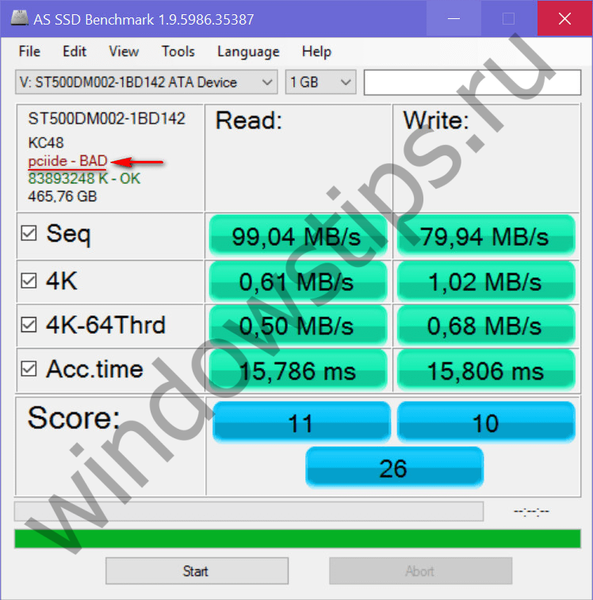
Jika komputer bekerja dalam mode AHCI, di jendela utilitas kita akan melihat nilai hijau "storahci - Ok".
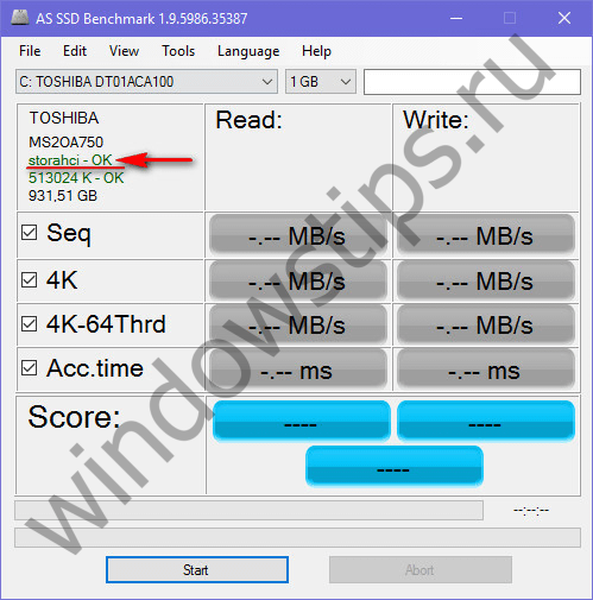
Kedua metode ini akan memungkinkan untuk memahami mode mana yang saat ini ditetapkan. Tetapi untuk menentukan apakah dukungan untuk mode AHCI diimplementasikan di BIOS, Anda harus memasukkannya dan mencari kemungkinan menggunakan AHCI. Pilihan mode operasi SATA di berbagai versi BIOS dapat ditemukan di bagian "Advanced" atau "Main". Misalnya, di motherboard Asus UEFI BIOS, ini adalah bagian "Advanced", di dalamnya Anda harus memasukkan sub-bagian "SATA Configuration" dan memperluas opsi untuk parameter "SATA Mode".
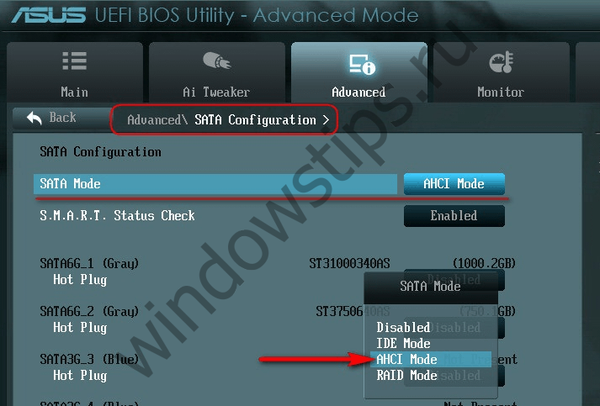
Contoh lain adalah BIOS AMI (V17.9) dari motherboard MSI, semuanya lebih rumit di sini, dan tidak semua orang dapat segera mencari tahu di mana pengaturan AHCI berada. Di bagian "Periferal Terpadu", Anda harus memilih subbagian "Perangkat ATA Chip", dan di dalamnya - "Mode Serangan", yang menyediakan pilihan mode koneksi hard drive.

2. Konsekuensi beralih ke mode AHCI untuk Windows
Jadi, Anda dapat mengubah mode IDE ke AHCI kapan saja di pengaturan BIOS. Tetapi bagi Windows untuk bekerja, langkah seperti itu tidak akan menghasilkan sedikit keterlambatan saat startup karena instalasi otomatis driver yang diperlukan, seperti ketika mengganti beberapa komponen komputer. Dalam hal ini, bahkan menyingkirkan ikatan ke komponen komputer dengan bantuan utilitas standar Windows Sysprep tidak akan membantu, seperti halnya dengan mengganti motherboard atau prosesor. Mengubah mode IDE ke AHCI menyebabkan konsekuensi serius - Windows tidak akan memulai lagi. Sebagai hasilnya, kita mendapatkan layar biru kematian, atau reboot siklus Windows dengan pemberitahuan startup sistem yang salah.
Faktanya adalah bahwa mode IDE dan AHCI selama instalasi Windows terdaftar pada tingkat registri. Agar hard disk berfungsi dalam mode AHCI, diperlukan driver khusus, yang secara otomatis diinstal dengan versi Windows, dimulai dengan Vista. Karena mode AHCI muncul lebih lambat dari Windows XP, driver AHCI pertama harus diintegrasikan ke dalam paket distribusi untuk versi sistem dengan mengambilnya dari disk dengan driver motherboard atau mengunduhnya dari Internet.
Idealnya, beralih ke mode AHCI harus dilakukan sebelum menginstal atau menginstal ulang Windows. Tetapi ada beberapa cara untuk mengaktifkan AHCI tanpa harus menginstal ulang Windows - dengan menjalankan Safe Mode atau mengedit registri. Di bawah ini, kami mempertimbangkan metode ini untuk versi Windows 7, 8.1, dan 10..
3. Tindakan dan prosedur wajib
Pada prinsipnya, setiap percobaan dengan Windows dapat menyebabkan hasil yang tidak diinginkan, tetapi metode mengadaptasi sistem operasi ke mode AHCI harus ditanggapi dengan sangat serius. Karena dalam kasus ini pengaturan yang mempengaruhi kemampuan sistem untuk mem-boot akan terpengaruh. Dilarang keras untuk melanjutkan penerapan instruksi di bawah ini tanpa peralatan darurat yang disiapkan sebelumnya. Anda harus membuat cadangan sistem dan menulis media yang dapat di-boot dengan program cadangan, atau membuat titik pemulihan sistem dan menyiapkan media instalasi Windows. Menggunakan yang terakhir, Anda dapat memasuki lingkungan pemulihan sistem saat ini atau, dalam kasus ekstrim, memulai proses menginstal ulang Windows.
Prosedurnya adalah sebagai berikut:
- Langkah 1 - memeriksa pengaturan untuk mengaktifkan AHCI di BIOS;
- Langkah 2 - persiapan fasilitas darurat;
- Langkah 3 - tergantung pada metode yang dipilih, baik mengkonfigurasi startup sistem berikutnya dalam safe mode atau mengedit registri;
- Langkah 4 - reboot, masuk ke BIOS dan aktifkan mode AHCI;
- Langkah 5 - menyalakan komputer.
4. Mode Aman Windows
Metode pertama dirancang untuk memastikan bahwa ketika Anda memasuki mode aman Windows, driver AHCI akan diinstal secara otomatis. Namun, sayangnya, ini tidak akan berhasil dalam setiap kasus. Dalam sistem yang berfungsi, perlu untuk mengkonfigurasi start selanjutnya dalam safe mode, melakukan reboot, memasuki BIOS dan mengatur mode AHCI. Setelah memulai komputer dalam mode aman, driver AHCI harus diinstal. Jika semuanya berjalan dengan baik, yang tersisa hanyalah memulai ulang sistem dalam operasi normal.
Cara universal untuk masuk ke safe mode pada boot Windows berikutnya untuk semua versi sistem saat ini adalah dengan menggunakan utilitas msconfig yang disebut dengan perintah Run.
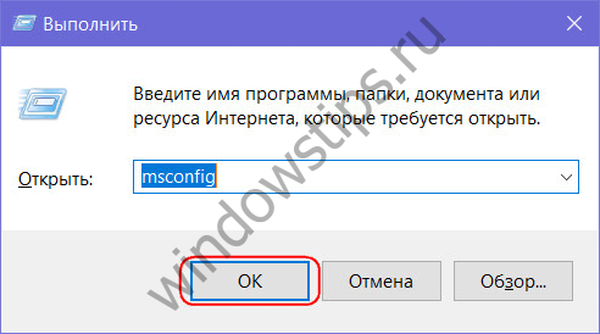
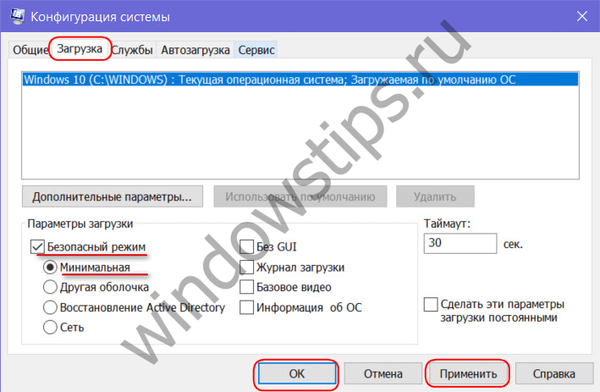
5. Mengedit registri Windows
Jika metode safe mode tidak berfungsi, Anda dapat menghindari menginstal ulang sistem dengan mengedit registri. Untuk memulai editor registri di bidang perintah "Jalankan", masukkan:
regedit
4.1 Mengedit registri Windows 8.1 dan 10
Di jendela editor registri, buka cabang:
HKEY_LOCAL_MACHINE \ SYSTEM \ CurrentControlSet \ Services
Di cabang ini, cari folder "iaStorV", klik di atasnya, buka parameter "Mulai" dan tetapkan nilainya menjadi "0". Klik OK.
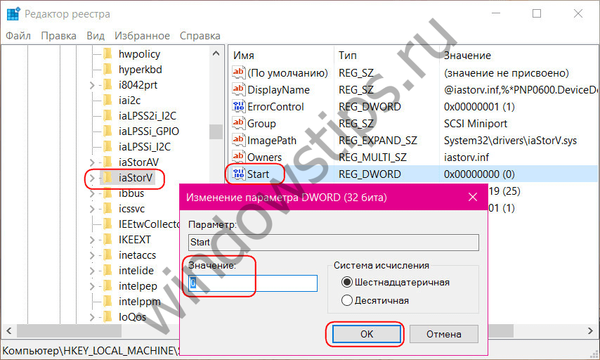
Buka folder iaStorV, pilih subfolder "StartOverride", buka parameter "0" dan tetapkan nilainya menjadi "0". Klik OK.
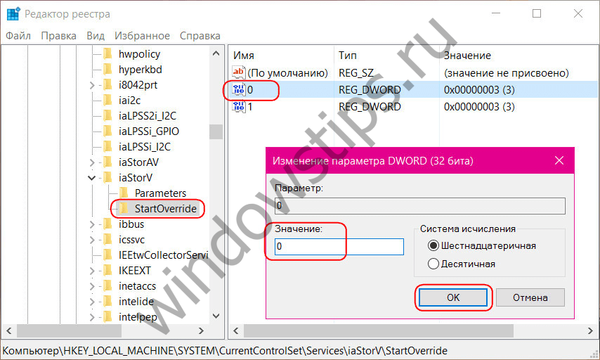
Kami turun secara alfabet dan menemukan folder "storahci". Kami klik di atasnya, buka parameter "ErrorControl". Kami menghapus nilai preset "3" dan masukkan "0" sebagai gantinya. Klik OK.

Selanjutnya, di dalam folder "storahci", buka subfolder "StartOverride". Klik dua kali untuk membuka parameter "0". Dan di sini kita juga mengatur nilainya menjadi "0". Klik OK.
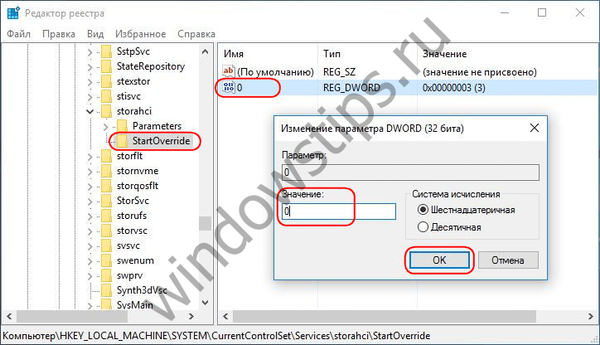
4.2. Mengedit registri Windows 7
Di jendela editor registri, buka cabang:
Layanan HKEY_LOCAL_MACHINE \ SYSTEM \ CurrentControlSet \
Di cabang kita menemukan folder "iaStorV", klik di atasnya, buka parameter "Mulai" dan atur nilainya menjadi "0". Klik OK.
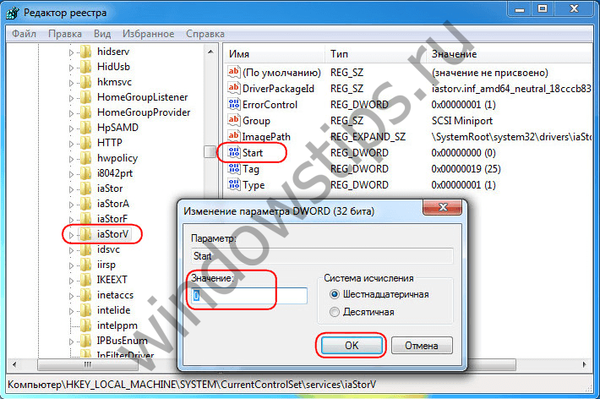
Selanjutnya, di cabang, cari folder "storahci", klik di atasnya, buka parameter "Start", atur nilainya menjadi "0". Klik OK.
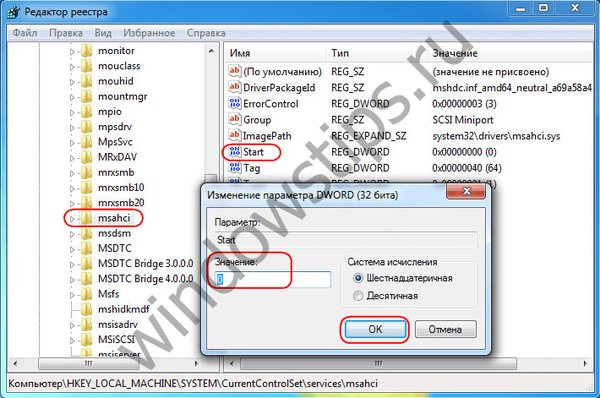
***
Setelah mengedit registri, mulai ulang komputer, masuk ke BIOS, aktifkan mode AHCI dan mulai sistem.
6. Jika Windows tidak bisa boot
Jika tidak ada metode yang membantu mengadaptasi Windows agar berfungsi dalam mode AHCI, Anda harus menginstal ulang sistem. Tetapi Anda dapat memulai Windows saat ini jika, misalnya, Anda perlu menghapus pengaturan perangkat lunak yang diinstal atau menyimpan beberapa file penting yang tersimpan di drive C. Di tempat yang aman.Untuk melakukan ini, masukkan BIOS lagi dan atur mode aktif IDE kembali.
Namun, mungkin saja sistem tidak dapat melakukan boot dalam mode AHCI atau dalam IDE. Jika tidak ada layar biru kematian, tetapi versi Windows 8.1 dan 10 reboot secara siklus, menampilkan layar yang bertuliskan "Pemulihan otomatis", klik "Pengaturan Lanjut".
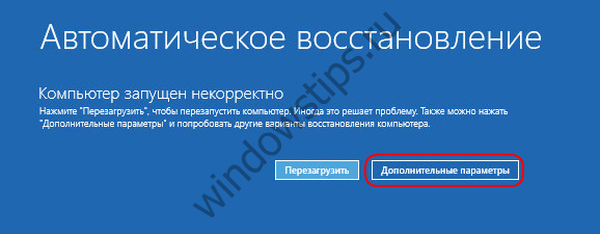
Pergi ke menu "Pilih tindakan", kita pergi jalan yang ditunjukkan pada gambar di bawah, dan memutar kembali ke titik pemulihan.

Jika layar biru kematian muncul ketika komputer dinyalakan, kita boot dari media instalasi Windows dan pilih "Pemulihan Sistem" di bagian bawah tahap instalasi sistem.

Setelah di menu "Pilih tindakan", ikuti langkah-langkah yang dijelaskan di atas.
Mereka yang memilih metode cadangan menggunakan penggunaan perangkat lunak pihak ketiga, masing-masing, media yang dapat di-boot dari program cadangan.
Semoga harimu menyenangkan!











